Pokud jste provedli upgrade operačního systému na Windows 10, budete mít po dobu jednoho měsíce snadnou možnost, vrátit se k původní verzi systému Windows.
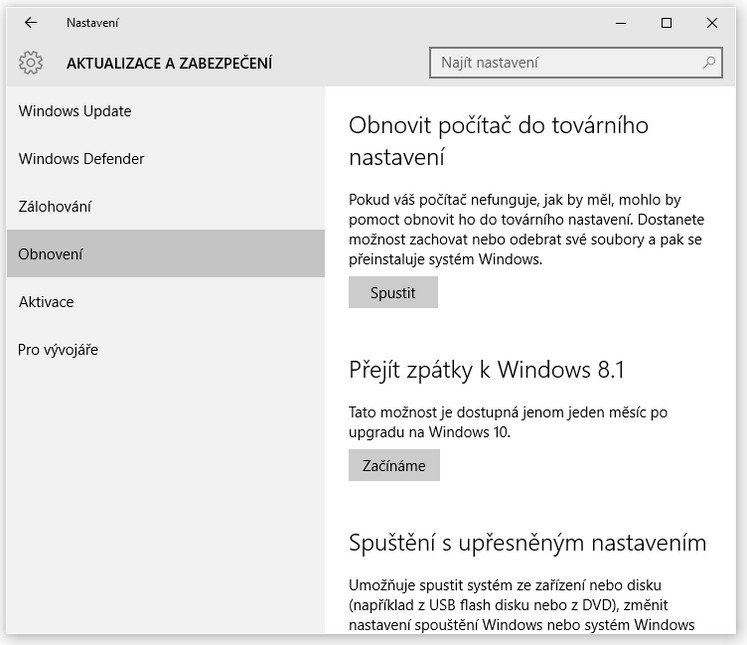
Návody a tipy pro operační systém Windows 10
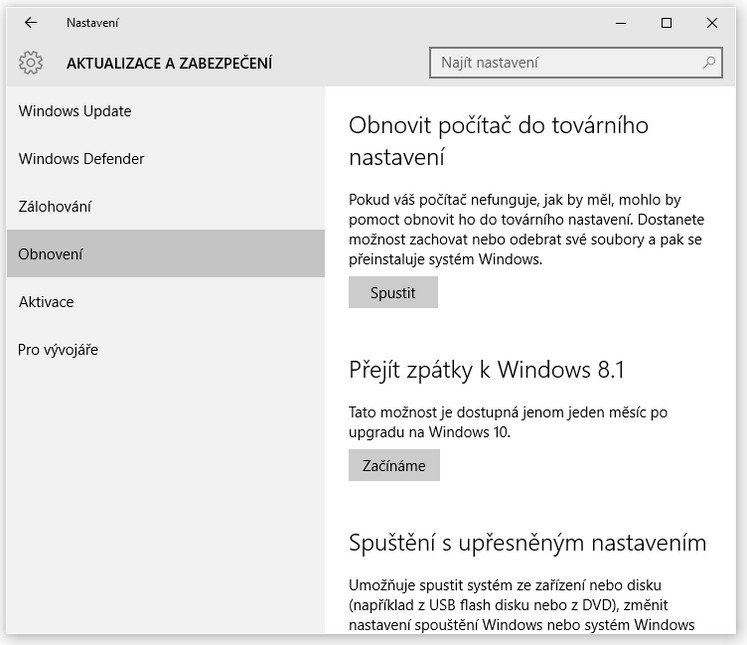
Pokud jste provedli upgrade operačního systému na Windows 10, budete mít po dobu jednoho měsíce snadnou možnost, vrátit se k původní verzi systému Windows.
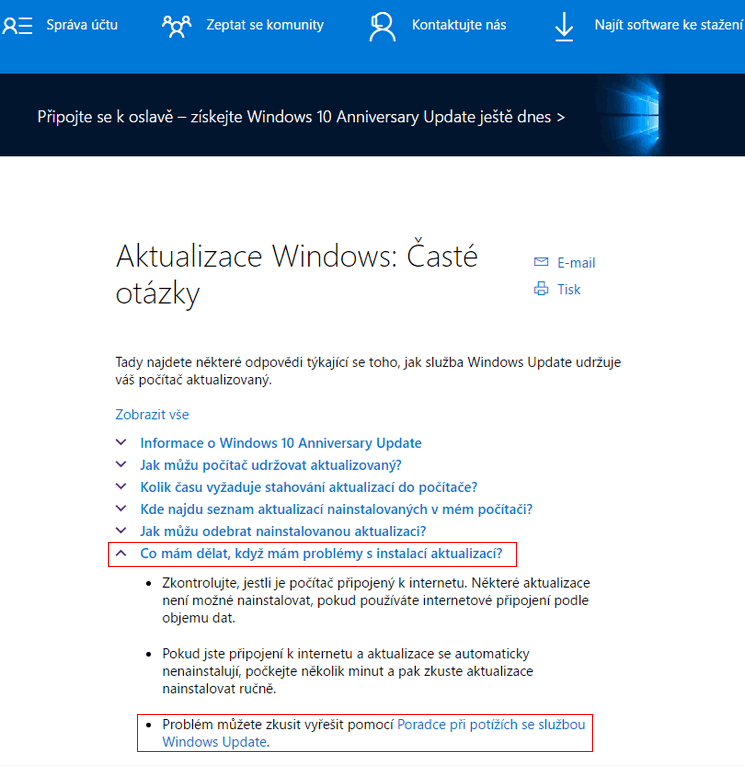
Někdy se stane, že se nepodaří nainstalovat aktualizaci systému Windows. Řešením může být diagnostický nástroj, který Microsoft zveřejnil. Tento nástroj hledá problematické aktualizace a pokouší se je opravit.
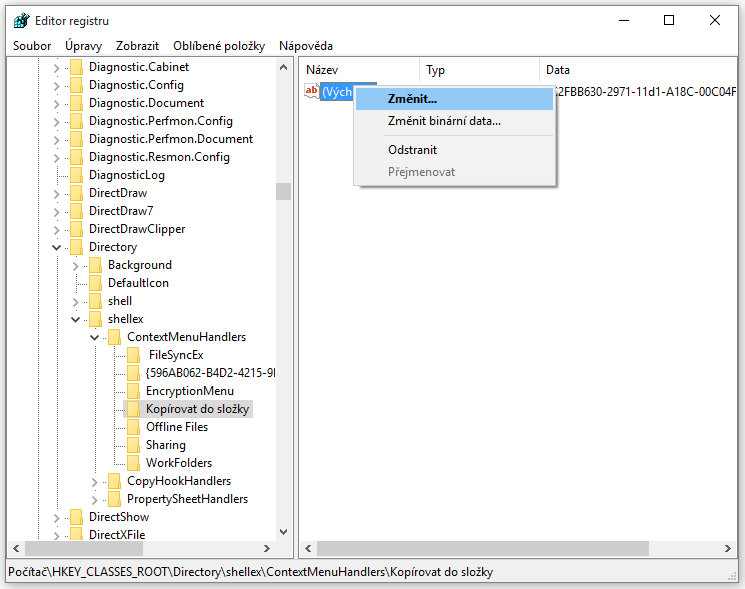
Úpravou systémového registru Windows lze do kontextové nabídky přidat položku »Kopírovat do složky...«, která vám pomůže zrychlit práci při kopírování souborů.
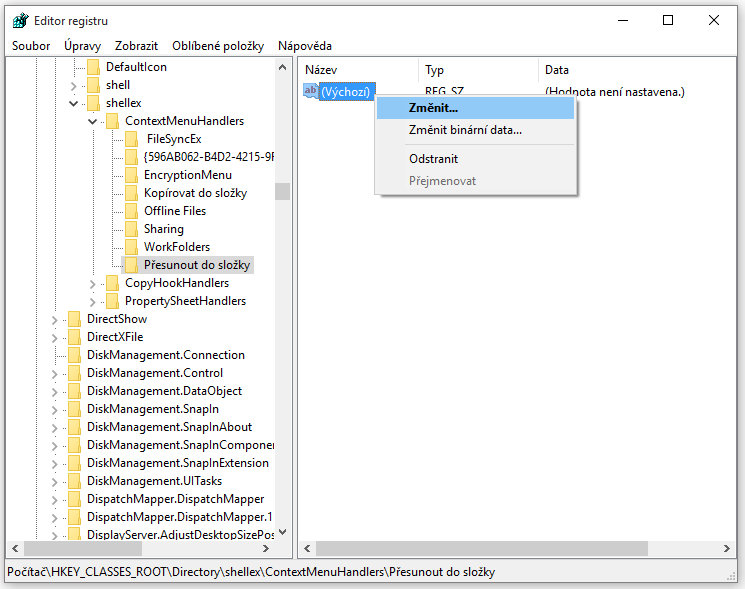
Nenáročnou úpravou systémového registru Windows je možné rozšířit kontextovou nabídku o funkci »Přesunout do složky...«. Tato funkce vám usnadní přesouvání souborů mezi složkami.
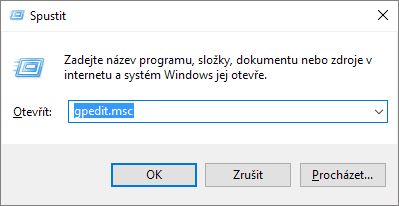
Pokud nechcete aby se operační systém Windows restartoval po instalaci nové aktualizace, můžete zakázat automatické restarty Windows nastavením v Editoru místních zásad skupiny nebo úpravou systémového registru.
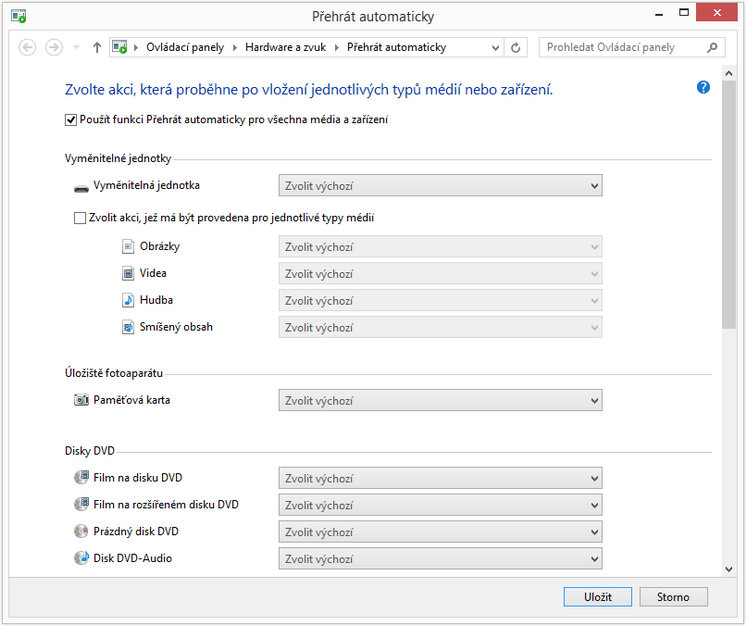
Nekorektně napsané programy mohou zanechat řadu změn a neplatných položek v systémovém registru. Záznam zůstane i v nabídce Přehrát automaticky. Z této nabídky ji lze odstranit pouze manuální editací systémového registru Windows.
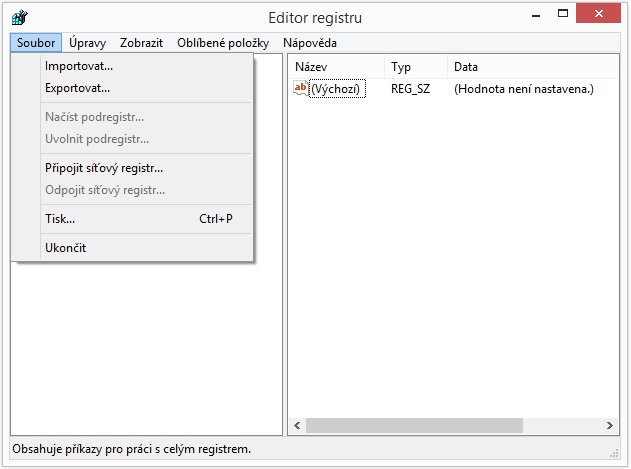
Před každou editací systémového registru Windows prostřednictvím »Editoru registru« je vhodné provést jeho zálohu.
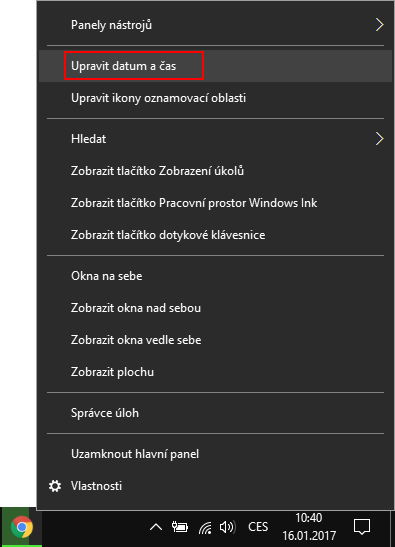
Hodiny v hlavním panelu Windows umí měnit čas podle časových pásem. Potřebujte-li sledovat čas ve více časových pásmech, můžete do hlavního panelu přidat další dvoje hodiny.
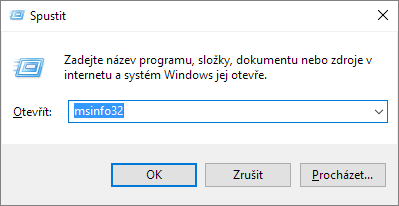
Ke zjištění typu základní desky, procesoru, pamětí a dalších komponent počítače, můžeme využít v zásadě tři způsoby. Podívat se rovnou do počítače, použít prostředky Windows nebo spustit speciální diagnostický program třetí strany.
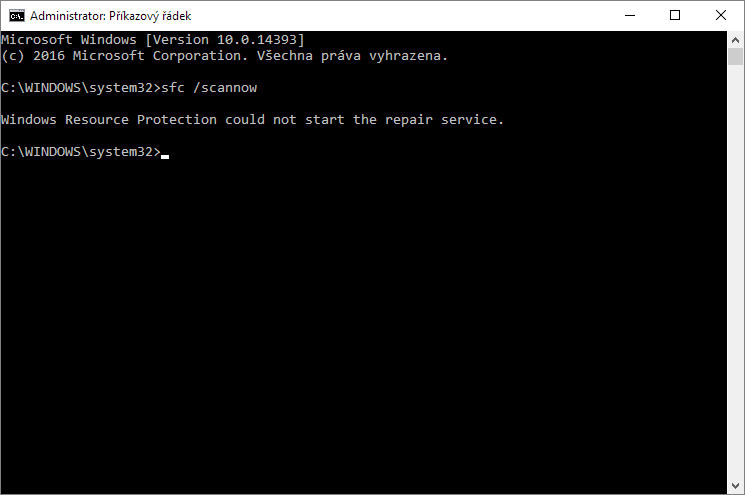
Při pokusu o spuštění nástroje Kontrola systémových souborů (sfc /scannow) se může objevit hláška Windows Resource Protection could not start the repair service (Program Ochrana prostředků systému Windows nemohl spustit službu opravy). Řešení tohoto problému se skrývá v nastavení služby Instalační služba modulů systému Windows.